CWM بازیابی 6.0.5.3
به طور کلی، خریدار هر دستگاه اندرویدی یک دستگاهی طراحی شده برای کاربر معمولی را خارج از جعبه دریافت می کند. تولید کنندگان درک می کنند که برای برآوردن نیازهای مطلقا همه، هنوز کار نخواهند کرد. البته، هر مصرف کننده حاضر نیست با وضعیت مشابهی مواجه شود. چنین واقعیت منجر به ظهور اصلاح شده، سیستم عامل سفارشی و فقط انواع مختلفی از اجزای سیستم پیشرفته شده است. برای نصب این سیستم عامل و افزودنیها، و همچنین دستکاری با آنها، یک محیط بازیابی مخصوص اندروید مورد نیاز است - بازیابی اصلاح شده. یکی از اولین راه حل های این نوع، برای کاربران وسیع در دسترس است، ClockworkMod Recovery (CWM) است.
CWM Recovery یک محیط بازیابی شخص ثالث Android است که برای انجام انواع غیر استاندارد از نظر تولید کنندگان دستگاههای عامل طراحی شده است. تیم بازیابی CWM در تیم ClockworkMod مشغول به کار است، اما کارآفرین آنها راه حل سازنده ای است، به طوری که بسیاری از کاربران تغییرات خود را معرفی می کنند و به نوبه خود، بازیابی را به تناسب دستگاه ها و کارهای خود تنظیم می کنند.
محتوا
رابط و مدیریت
رابط CWM هیچ چیز خاصی ندارد - این ها موارد منو معمولی هستند، نام هر یک از آنها مربوط به هدر لیست دستورات است. بسیار شبیه به بازسازی کارخانه استاندارد در اکثر دستگاه های آندروید است، تنها اقلام بزرگتر هستند و لیست دستورات قابل اجرا گسترده تر است.
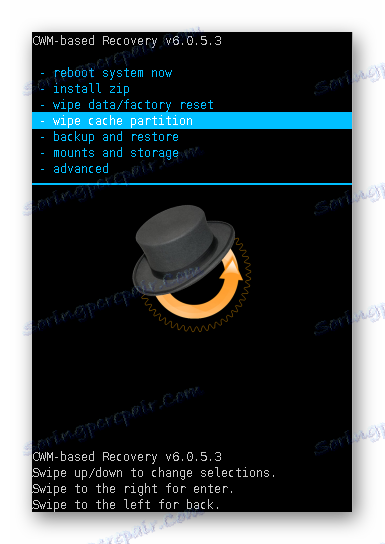
مدیریت با استفاده از دکمه های فیزیکی دستگاه انجام می شود - "Volume +" ، "Volume-" ، "Power" . بسته به مدل دستگاه، ممکن است تغییراتی وجود داشته باشد، به ویژه، دکمه «خانه» فیزیکی یا دکمه های لمسی زیر صفحه نیز ممکن است فعال شود. به طور کلی، کلید های حجم برای انتقال از طریق موارد استفاده می شود. با فشار دادن "Volume +" یک نقطه به بالا حرکت می کند، "Volume-" به ترتیب، یک نقطه پایین تر است. تأیید ورود به منو یا اجرای فرمان، فشار دادن دکمه «قدرت» یا «صفحه اصلی» فیزیکی دستگاه است.
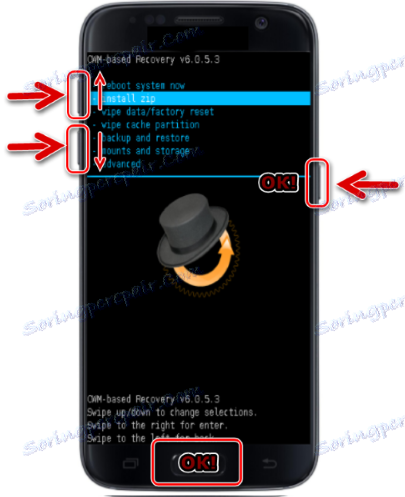
نصب * .zip
اصلی ترین و به همین ترتیب بیشترین ویژگی استفاده شده در CWM Recovery، نصب سیستم عامل و بسته های مختلف سیستم است. اکثر این فایل ها در قالب * .zip توزیع شده اند، بنابراین مورد بازیابی مربوط به CWM برای نصب به صورت منطقی به نام "install zip" نامیده می شود . انتخاب این مورد لیستی از راه های ممکن برای یافتن فایل * .zip را باز می کند. شما می توانید فایل ها را از یک کارت SD در نسخه های مختلف نصب کنید (1)، و همچنین نرم افزارهای دانلود را با استفاده از adeb sideload (2) دانلود کنید.

یک چیز مهم مهم که از ضبط فایل های نادرست در دستگاه اجتناب می کند، توانایی تأیید امضاء سیستم عامل قبل از شروع فرایند انتقال فایل - "تأیید امضای امضا" است .
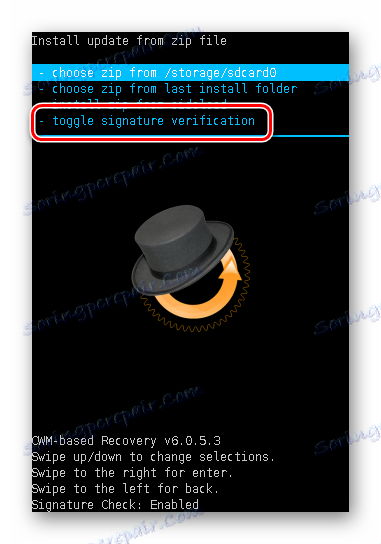
تمیز کردن پارتیشن
برای از بین بردن خطاهای هنگام نصب نرم افزار، بسیاری از رمودل ها قبل از انجام این روش، تمیز کردن بخش های Data و Cache را توصیه می کنند. علاوه بر این، چنین عملیاتی اغلب به سادگی ضروری است - بدون آن، در بیشتر موارد، عملکرد پایدار دستگاه زمانی که تغییر از یک سیستم عامل به راه حل نوع دیگری غیرممکن است. در منوی اصلی CWM Recovery، روش تمیز کردن دارای دو مورد است: "پاک کردن داده ها / تنظیم مجدد کارخانه" و "پاک کردن پارتیشن حافظه پنهان" . در لیستی که باز می شود، پس از انتخاب یکی یا بخش دوم، تنها دو مورد وجود دارد: "خیر" برای لغو، یا "بله، پاک کردن ..." برای شروع این روش.
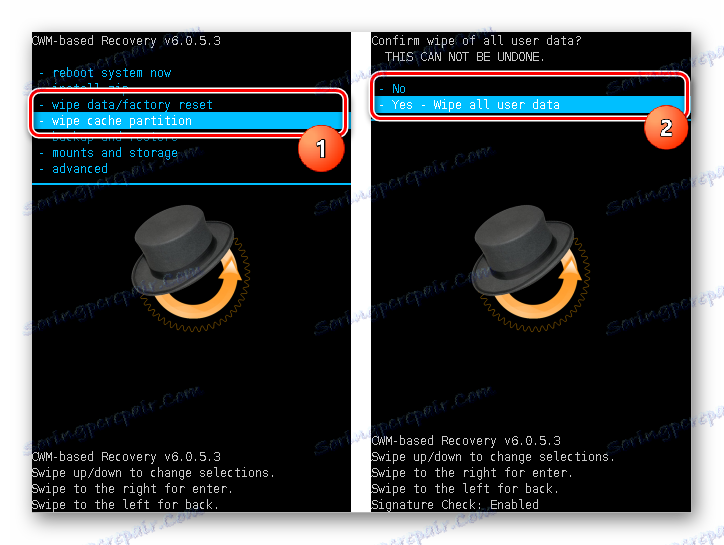
ایجاد پشتیبان
به منظور ذخیره داده های کاربر در صورت مشکلی در طول سیستم عامل، و یا در صورت شکست یک روش مطمئن، لازم است یک نسخه پشتیبان از سیستم ایجاد کنید. توسعه دهندگان بازیابی CWM چنین فرصتی را در محیط بازیابی خود فراهم کرده اند. فراخوانی تابع مورد نظر هنگام انتخاب "پشتیبان و ذخیره سازی" انجام می شود . این به این معنی نیست که امکانات متنوع هستند، اما برای اکثر کاربران کاملا کافی است. یک کپی از اطلاعات از بخش های دستگاه به کارت حافظه وجود دارد - "backup to storage / sdcard0" . علاوه بر این، این روش بلافاصله پس از انتخاب این مورد شروع می شود، هیچ تنظیم اضافی ارائه نمی شود. اما امکان انتخاب فرمت نسخه پشتیبان تهیه های آینده را با انتخاب گزینه «انتخاب قالب پیش فرض پیش فرض» امکان پذیر است . آیتم های باقی مانده "پشتیبان گیری و ذخیره سازی" برای عملیات بازیابی از پشتیبان طراحی شده اند.
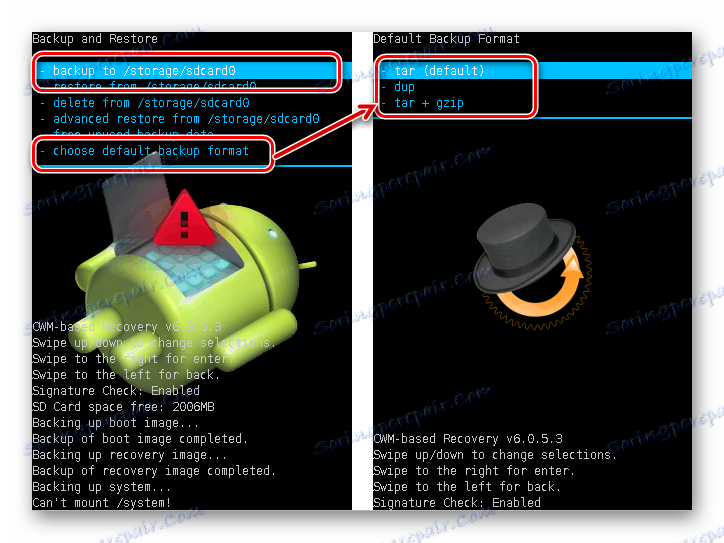
پارتیشن بندی و قالب بندی
توسعه دهندگان CWM Recovery عملیات نصب و قالب بندی پارتیشن های مختلف را در یک منو ترکیب کرده و به نام "mount and storage" ترکیب می کنند . لیست فرصت های نشان داده شده برای انجام روش های اساسی با بخش هایی از حافظه دستگاه کافی است. تمام توابع با توجه به نام اقلام لیست تماس آنها انجام می شود.
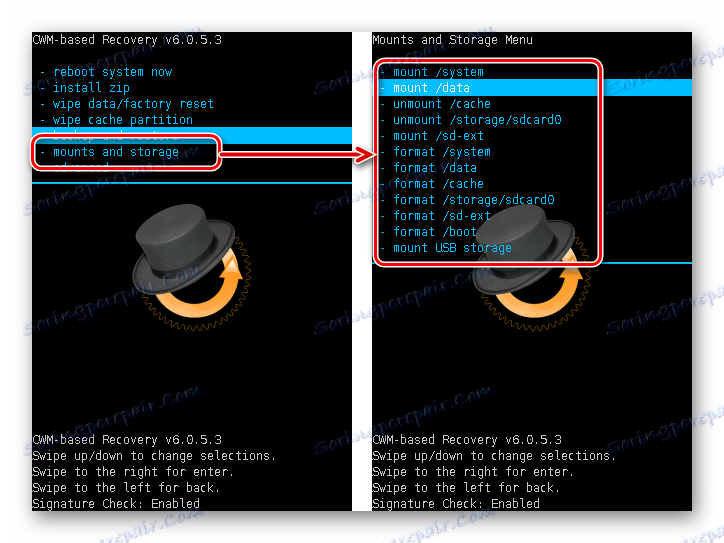
ویژگی های اضافی
آخرین مورد در منوی اصلی بازیابی CWM پیشرفته است . این، به گفته توسعه دهنده، دسترسی به ویژگی های کاربران پیشرفته است. روشن نیست که توابع "پیشرفته" موجود در منو چه هستند، اما با این وجود آنها در بازیابی حضور دارند و ممکن است در بسیاری از موارد مورد نیاز باشد. با استفاده از منوی «پیشرفته»، می توانید بازیابی خود را دوباره راه اندازی کنید، راه اندازی مجدد در حالت bootloader، پاک کردن بخش «Dalvik Cache» ، مشاهده فایل ورودی و خاموش کردن دستگاه زمانی که تمامی دستکاری های بازیابی به اتمام برسد.
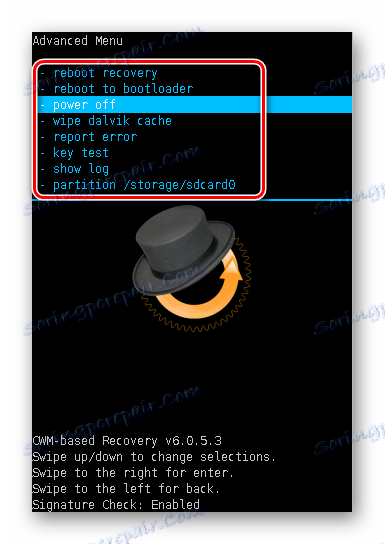
شایستگی ها
- تعداد کمی از موارد منو که در هنگام کار با بخش های حافظه دستگاه دسترسی به عملیات اساسی را فراهم می کنند؛
- یک تابع برای تایید امضای سیستم عامل وجود دارد؛
- برای بسیاری از مدل های قدیمی دستگاه، تنها راه برای تهیه نسخه پشتیبان و پشتیبان گیری آسان است.
معایب
- عدم وجود رابط زبان روسی؛
- برخی از عدم آگاهی از اقدامات ارائه شده در منو؛
- عدم نظارت بر اجرای رویه ها؛
- بدون تنظیمات اضافی
- اقدامات نادرست کاربر در بازیابی می تواند به دستگاه آسیب برساند.
با وجود این واقعیت که بازیابی از ClockworkMod یکی از اولین راهحلها برای اطمینان از سفارشی سازی گسترده آندروید است، امروزه ارتباط آن به تدریج کاهش می یابد، به ویژه در دستگاه های جدید. این ناشی از ظهور ابزارهای پیشرفته تر است که قابلیت های بیشتری دارند. در عین حال، CWM Recovery را به طور کامل از بین می برند به عنوان محیطی که سیستم عامل را فراهم می کند، پشتیبان گیری و بازگرداندن دستگاه های اندرویدی نباید باشد. برای صاحبان دستگاه های بازیابی CWM گاهی اوقات تنها راه حفظ یک گوشی هوشمند یا رایانه لوحی در جهان اندرویدی است.